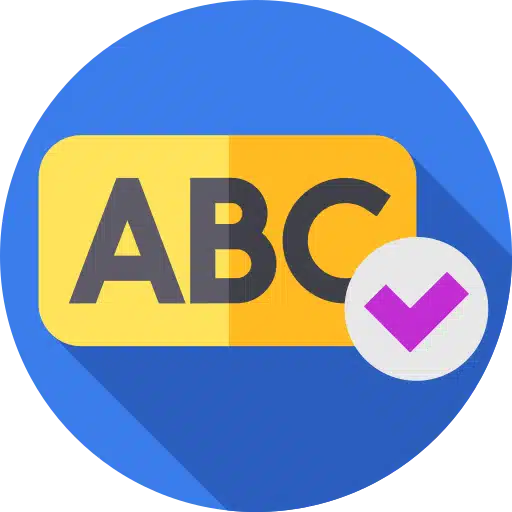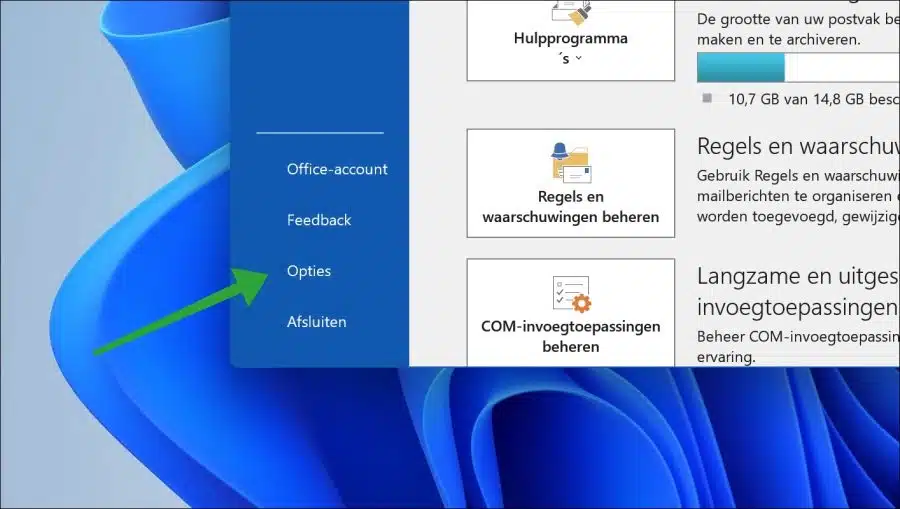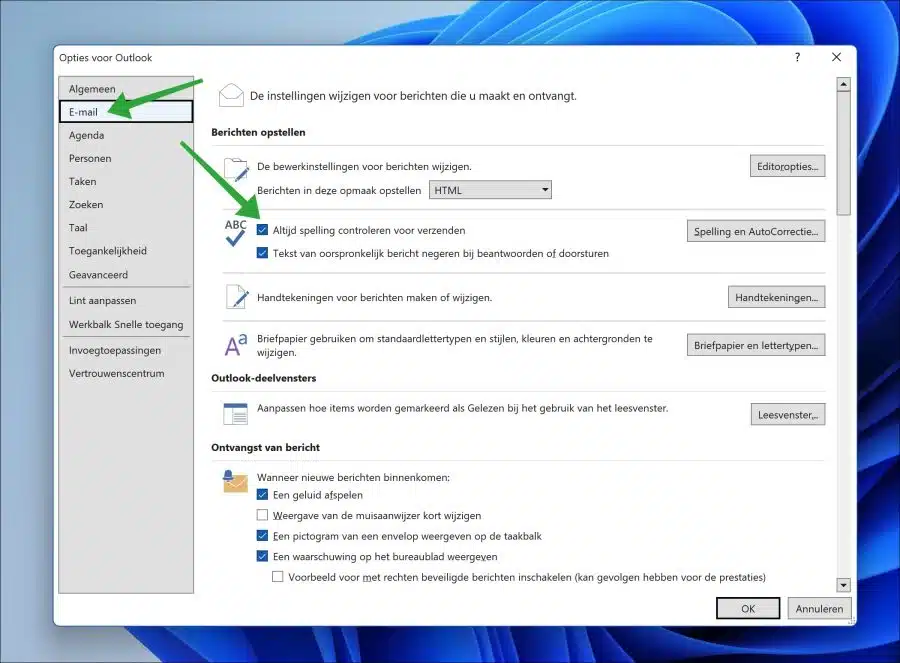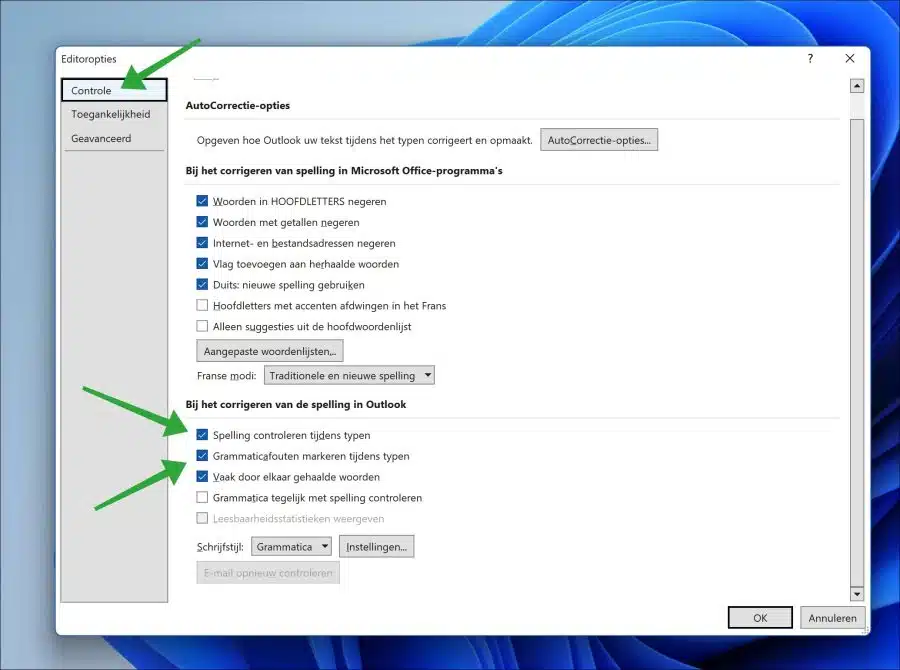La vérification orthographique est un outil présent dans de nombreuses applications pour aider l'utilisateur à vérifier et à corriger automatiquement le texte qu'il a lui-même écrit.
Si vous travaillez beaucoup avec Outlook, ou si vous utilisez Outlook à des fins professionnelles comme pour une entreprise, l'orthographe est importante. Une bonne orthographe confère une certaine autorité et crédibilité. Il est donc très important dans un environnement professionnel de vérifier correctement l'orthographe. La vérification orthographique dans Outlook facilite cette vérification.
Vous pouvez activer ou désactiver la vérification orthographique dans Outlook. Après avoir configuré la vérification orthographique, vous pouvez ensuite la personnaliser. De nombreuses options sont disponibles pour vous aider à rédiger des e-mails, telles que la correction automatique et la correction lors de la saisie.
Activer ou désactiver le vérificateur orthographique dans Outlook
La vérification orthographique n'est pas activée par défaut dans Outlook, vous devez l'activer vous-même.
Ouvrez Outlook. Cliquez sur « Fichier » dans le menu puis sur « Options » en bas à gauche.
Dans les « Options pour Outlook », cliquez sur « E-mail » dans le menu de gauche puis activez la vérification orthographique en cochant l'option « Toujours vérifier l'orthographe avant d'envoyer ».
Après cela, cliquez sur le bouton « Orthographe et correction automatique » pour activer la vérification orthographique lors de la saisie. Vous pouvez bien sûr également désactiver la vérification orthographique lors de la saisie.
Dans les « Options de l'éditeur », cliquez d'abord sur « Contrôle » dans le menu de gauche. Choisissez ensuite en bas sous « Lors de la correction orthographique dans Outlook » si vous souhaitez également activer ou désactiver ces options.
- Vérification orthographique lors de la saisie.
- Mettez en surbrillance les erreurs grammaticales lors de la frappe.
- Vérifiez la grammaire en même temps que l’orthographe.
Le réglage de ces options activera ou désactivera les suggestions de texte souligné en rouge lors de la saisie de texte dans un nouvel e-mail ou lors de la réponse à un e-mail.
J'espère que cela vous a aidé à ajuster le vérificateur orthographique dans Outlook à votre guise. Merci pour la lecture!
Lire aussi: Sauvegardez tous les e-mails et données Outlook.